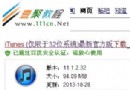蘋果5s語音備忘錄如何導出?5s語音備忘錄導出方法
編輯:IOS7技巧
1.在蘋果手機中我點擊語音備忘錄,然後在這裡面找到我們要導出的錄音文件點擊它。
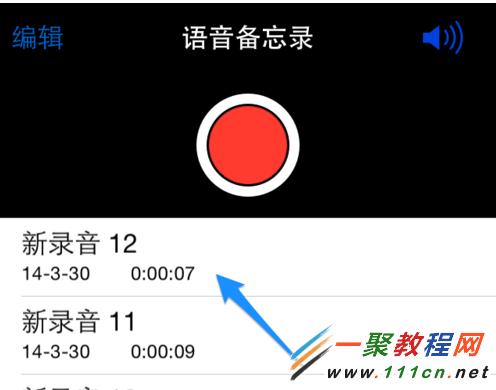
2.當我點擊到了錄音文件之後在手機的右下方的“分享”字樣了,我們點擊它。
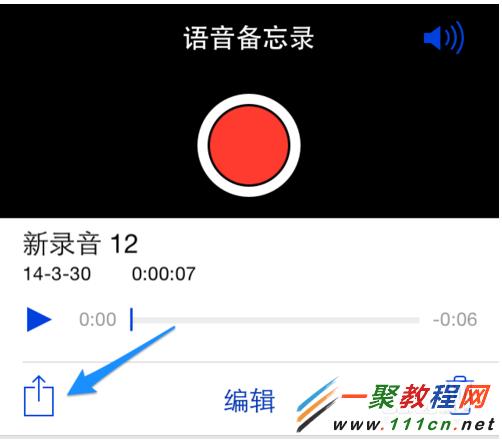
3.點擊之後就會彈出如圖所示的界面,裡面有 AirDrop、短信和郵件導出方法,我們郵件例子。
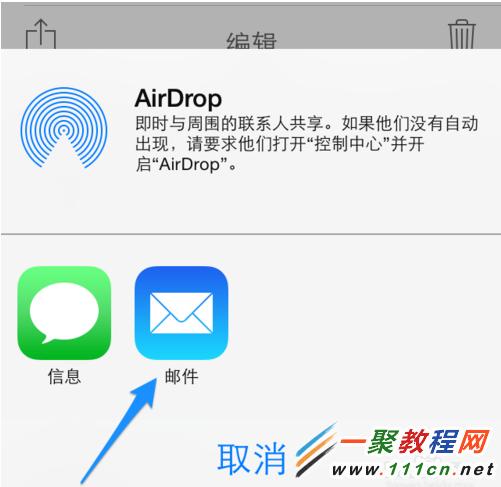
4.接下來會自動把當前錄音作為郵件附件發送,在收件人一欄填寫好郵件地址現在家們只要寫自己接受文件的郵箱地址之後再點擊“發送” 即可。
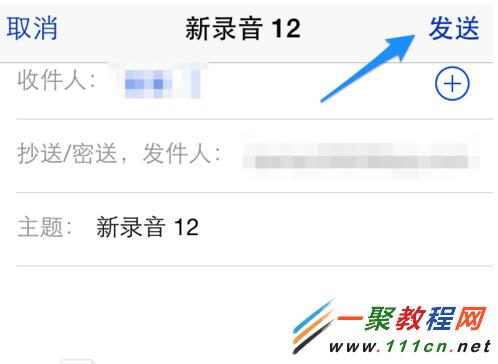
5.好了,當蘋果5s提示郵箱發送成功了,我們現在回到我們設置的郵箱進入就能看到剛才發過來的語音文件了,下載之後如下圖所示。
相關文章
+- iOS9蘋果將原http協定改成了https協定的辦法
- 還有 13 天,蘋果就要打開 HTTP 大門了
- 蘋果強迫運用HTTPS傳輸後APP開發者需求做的事
- 怎樣應對IOS(蘋果)強迫啟用 App Transport Security(ATS)平安功用
- 蘋果一切常用證書,appID,Provisioning Profiles配置闡明及制造圖文教程
- 為蘋果ATS和微信小順序搭建 Nginx + HTTPS 服務
- 蘋果6規范形式和縮小形式詳細有什麼差異?
- 蘋果審核前往解體日志 iOS .crash文件處置 symbolicatecrash
- iOS之蘋果調整 App Store 截圖上傳規則,截圖尺寸、大小等
- 蘋果iPhone6s怎麼批量刪除通話記錄
- 蘋果iPhone6sPlus怎麼關閉鎖屏聲
- 蘋果手表Apple Watch離開手機能Apple Pay嗎?
- 蘋果iPhone6sPlus通話背景設置
- 蘋果iPhone6sPlus自定義通話背景的方法
- iPhone 5SE怎麼樣